Bàn phím Dell XPS 13 9305 9370 9380 9317 13-7390 P82G
450.000 ₫ – 680.000 ₫
| Kiểu chữ | : | Tiếng Anh, Tiếng Hàn |
| Màu sắc | : | Đen, Trắng |
| Loại sản phẩm | : | Hàng thay thế |
| Đèn phím | : | Không đèn |
| Tình trạng | : | Mới 100% |
| Bảo hành | : | 6 – 12 tháng |
Lưu ý – giá trên chưa bao gồm phí lắp ráp và cài đặt. ( phí sẽ tùy thuộc vào các loại máy khác nhau dao động từ 0đ – 200.000đ)
Vận chuyển miễn phí
Hóa đơn trên 1 triệuQuà tặng
Hóa đơn trên 5 triệuChứng nhận chất lượng
Sản phẩm chính hãngHotline: 0916.771.882
Hỗ trợ 24/7Địa chỉ cửa hàng
Bàn phím Dell XPS 13 9305 9370 9380 9317 13-7390 P82G

Máy tính xách tay Dell XPS 13 là một trong những dòng sản phẩm nổi tiếng nhất của Dell, được đánh giá cao bởi thiết kế sang trọng, hiệu năng xuất sắc và màn hình tuyệt vời. Tuy nhiên, dù là sản phẩm cao cấp, Dell XPS 13 vẫn có thể gặp phải các vấn đề liên quan đến bàn phím. Đối với nhiều người dùng, bàn phím là một trong những thành phần quan trọng nhất của máy tính xách tay và khi nó không hoạt động, công việc và trải nghiệm sử dụng máy tính có thể bị gián đoạn nghiêm trọng.
- Trong bài viết này, chúng ta sẽ đi sâu vào các nguyên nhân phổ biến khiến bàn phím Dell XPS 13 không hoạt động, đánh giá các loại bàn phím thay thế, hướng dẫn chi tiết từng bước thay bàn phím, cùng những thông tin quan trọng khác.
Các Nguyên Nhân Phổ Biến Khiến Bàn Phím Dell XPS 13 Không Hoạt Động
Việc Cập Nhật Phần Mềm và Trình Điều Khiển
Một trong những nguyên nhân phổ biến khiến bàn phím Dell XPS 13 không hoạt động là do việc cập nhật phần mềm và trình điều khiển không đúng cách. Windows thường xuyên phát hành các bản cập nhật mới và đôi khi, các bản cập nhật này có thể gây xung đột với phần cứng của máy, bao gồm cả bàn phím.
- Khi gặp phải vấn đề này, bạn có thể kiểm tra và khôi phục lại phiên bản trình điều khiển trước đó hoặc cập nhật trình điều khiển mới nhất từ trang web chính thức của Dell.
Lỗi Phần Cứng
Bàn phím không hoạt động cũng có thể do lỗi phần cứng. Các lỗi này có thể bao gồm việc dễ bị đứt dây cáp kết nối, hỏng các phím hoặc bộ kiểm soát bàn phím bị hỏng. Thông thường, việc xác định lỗi phần cứng yêu cầu bạn phải tháo máy để kiểm tra trực tiếp các thành phần bên trong, điều này cần kỹ năng và kinh nghiệm.
Vấn Đề Nguyên Nhân Từ Pin
Một số người dùng báo cáo rằng việc pin yếu hoặc hỏng cũng có thể ảnh hưởng tới hoạt động của bàn phím. Trong một số trường hợp, việc tháo pin ra và cắm lại hoặc thay thế pin mới đã khắc phục được sự cố này. Điều này có thể do pin cung cấp nguồn điện không ổn định, gây ra các vấn đề với các thành phần bên trong máy.
Đánh Giá Các Loại Bàn Phím Thay Thế Cho Dell XPS 13 9305, 9370, 9380, 9317, 13-7390, P82G
Bàn phím Dell XPS 13 9305 9370 9380 9317 13-7390 P82G Chính Hãng Từ Dell
Các bàn phím chính hãng từ Dell luôn là lựa chọn hàng đầu nếu bạn muốn duy trì chất lượng và độ tin cậy. Bàn phím Dell XPS 13 9305 9370 9380 9317 13-7390 P82G chính hãng thường có chất lượng xây dựng tốt và tương thích hoàn toàn với máy Dell của bạn. Giá cả của Bàn phím Dell XPS 13 9305 9370 9380 9317 13-7390 P82G chính hãng có thể đắt hơn so với các loại Bàn phím Dell XPS 13 9305 9370 9380 9317 13-7390 P82G thay thế khác, nhưng bạn sẽ yên tâm hơn về độ bền và hiệu suất.
Bàn phím Dell XPS 13 9305 9370 9380 9317 13-7390 P82G Thay Thế Từ Bên Thứ Ba

Ngoài Bàn phím Dell XPS 13 9305 9370 9380 9317 13-7390 P82G chính hãng, bạn cũng có thể tìm thấy nhiều loại Bàn phím Dell XPS 13 9305 9370 9380 9317 13-7390 P82G thay thế từ các nhà cung cấp bên thứ ba. Các Bàn phím Dell XPS 13 9305 9370 9380 9317 13-7390 P82G này thường có giá rẻ hơn, nhưng chất lượng và độ tương thích có thể thay đổi tùy theo nhà sản xuất. Một số thương hiệu uy tín đáng để người dùng tham khảo bao gồm KeySource và Replacement Laptop Keys
- . Tuy nhiên, trước khi mua hàng, bạn cần kiểm tra kỹ thông tin sản phẩm để đảm bảo rằng nó tương thích với model Dell của bạn.
Hướng Dẫn Chi Tiết Từng Bước Thay Bàn Phím Dell XPS 13 9305, 9370
Chuẩn Bị Công Cụ Và Vật Tư
Trước khi bắt đầu, bạn cần chuẩn bị đầy đủ các công cụ như tua vít nhỏ, cây nạy nhựa, nhíp và Bàn phím Dell XPS 13 9305 9370 9380 9317 13-7390 P82G thay thế. Đồng thời, bạn cũng nên có một khu vực làm việc sạch sẽ và đủ sáng để tránh làm thất lạc các ốc vít nhỏ hoặc bẩn bộ phận bên trong máy.
Tháo Nắp Lưng
Bắt đầu bằng việc tắt máy tính và tháo pin (nếu có thể). Sử dụng tua vít để tháo các ốc vít giữ nắp lưng của máy. Bạn nên nhớ đặt các ốc vít vào một chỗ để tránh làm mất. Sau khi các ốc vít được tháo ra, dùng cây nạy nhựa để cẩn thận mở nắp lưng ra và đặt nắp lưng sang một bên.
Tháo Bàn phím Dell XPS 13 9305 9370 9380 9317 13-7390 P82G Cũ
Khi đã mở được nắp lưng, bạn sẽ nhìn thấy Bàn phím Dell XPS 13 9305 9370 9380 9317 13-7390 P82G được gắn vào bằng nhiều ốc vít và các dải cáp kết nối. Sử dụng nhíp để nhẹ nhàng tháo các cáp kết nối này ra sau đó dùng tua vít tháo các ốc vít giữ Bàn phím Dell XPS 13 9305 9370 9380 9317 13-7390 P82G. Cuối cùng, nhấc Bàn phím Dell XPS 13 9305 9370 9380 9317 13-7390 P82G cũ ra khỏi khung máy.
Lắp Bàn phím Dell XPS 13 9305 9370 9380 9317 13-7390 P82G Mới
Lấy Bàn phím Dell XPS 13 9305 9370 9380 9317 13-7390 P82G mới và đặt nó vào đúng vị trí của Bàn phím Dell XPS 13 9305 9370 9380 9317 13-7390 P82G cũ. Gắn lại các ốc vít và kết nối lại các dải cáp như vị trí ban đầu. Đảm bảo rằng tất cả các kết nối đều chắc chắn và không bị lỏng lẻo. Sau khi hoàn tất, đóng nắp lưng và gắn lại các ốc vít.
Những Công Cụ Và Vật Tư Cần Thiết Để Thay Bàn Phím Dell XPS 13

Tua Vít
Tua vít là công cụ quan trọng nhất mà bạn sẽ cần. Bạn nên sử dụng một bộ tua vít với nhiều đầu khác nhau, đặc biệt là các đầu tua vít loại nhỏ như T5, T6 hoặc Phillips để tương thích với các loại ốc vít khác nhau trong máy Dell XPS 13.
Cây Nạy Nhựa
Cây nạy nhựa giúp bạn mở các phần vỏ máy mà không làm hư hỏng phần nhựa. Điều này rất hữu ích khi bạn cần tháo nắp lưng hoặc các phần nhựa khác của máy.
Nhíp
Nhíp giúp bạn dễ dàng tiếp cận và tháo các dải cáp hoặc các linh kiện nhỏ khác trong máy tính. Điều này rất quan trọng để tránh làm hỏng các phần quan trọng của máy.
Cách Xác Định Và Mua Đúng Loại Bàn Phím Cho Dell XPS 13
Xác Định Model Cụ Thể
Đầu tiên, bạn cần xác định rõ model cụ thể của Dell XPS 13 mà bạn đang sử dụng. Thông tin này thường được ghi trên nhãn dán dưới đáy máy hoặc trong phần cài đặt hệ thống. Các Model phổ biến bao gồm 9305, 9370, 9380, 9317, 13-7390 và P82G.
Kiểm Tra Trên Trang Web Chính Thức
Sau khi đã xác định rõ model, bạn nên truy cập vào trang web chính thức của Dell để tìm kiếm các loại Bàn phím Dell XPS 13 9305 9370 9380 9317 13-7390 P82G tương thích. Trên trang web này, Dell thường cung cấp danh sách các phụ kiện và linh kiện thay thế, bao gồm cả Bàn phím Dell XPS 13 9305 9370 9380 9317 13-7390 P82G. Điều này giúp bạn đảm bảo rằng sản phẩm bạn mua là chính hãng và hoàn toàn tương thích với máy của bạn.
Mua Hàng Qua Các Nhà Cung Cấp Uy Tín
Nếu bạn quyết định mua Bàn phím Dell XPS 13 9305 9370 9380 9317 13-7390 P82G thay thế từ các nhà cung cấp bên thứ ba, hãy đảm bảo rằng bạn chọn những nhà cung cấp có uy tín và được nhiều người mua đánh giá cao. Các trang web như Amazon, eBay, hoặc các cửa hàng bán lẻ công nghệ lớn như BestBuy đều có các sản phẩm đáng tin cậy. Trước khi mua, bạn nên đọc kỹ các đánh giá từ khách hàng khác để đảm bảo sản phẩm đó có chất lượng tốt.
Các Lỗi Thường Gặp Khi Tự Thay Bàn Phím Dell XPS 13 Và Cách Khắc Phục
Làm Lỗi Các Kết Nối Dải Cáp
Một lỗi phổ biến khi tự thay Bàn phím Dell XPS 13 9305 9370 9380 9317 13-7390 P82G là làm lỗi các kết nối dải cáp. Nếu các dải cáp không được kết nối chính xác hoặc bị gãy trong quá trình lắp đặt, Bàn phím Dell XPS 13 9305 9370 9380 9317 13-7390 P82G sẽ không hoạt động. Để khắc phục lỗi này, bạn cần tháo lại Bàn phím Dell XPS 13 9305 9370 9380 9317 13-7390 P82G và kiểm tra các dải cáp. Đảm bảo rằng chúng được kết nối đúng cách và không bị tổn thương.
Lắp Đặt Ốc Vít Không Đúng Vị Trí
Việc lắp đặt ốc vít không đúng vị trí hoặc không vặn chặt có thể làm bàn phím lỏng lẻo hoặc không ổn định. Khi vặn ốc vít, bạn nên tuân thủ thứ tự và vị trí của từng chiếc ốc, đảm bảo rằng chúng được vặn chặt mà không quá lực, để tránh làm hỏng các ren vít.
Lỗi Do Phần Mềm
Sau khi thay thế bàn phím, nếu bàn phím mới không hoạt động, có thể vấn đề nằm ở phần mềm. Bạn nên kiểm tra và cập nhật trình điều khiển của bàn phím. Nếu vẫn không thành công, hãy thử khởi động lại hệ điều hành hoặc kiểm tra các cài đặt BIOS để đảm bảo rằng bàn phím được nhận diện đúng cách.
Lợi Ích Của Việc Sử Dụng Dịch Vụ Thay Bàn Phím Dell XPS 13 Chuyên Nghiệp
Đảm Bảo Chất Lượng Và Tính Tương Thích
Sử dụng dịch vụ thay bàn phím chuyên nghiệp đảm bảo rằng bàn phím mới sẽ được lắp đặt chính xác và tương thích với máy Dell XPS 13 của bạn. Các kỹ thuật viên chuyên nghiệp có kinh nghiệm sẽ biết cách xử lý mọi chi tiết nhỏ và sử dụng các công cụ phù hợp, giúp giảm thiểu nguy cơ làm hỏng máy.
Tiết Kiệm Thời Gian Và Công Sức
Việc tự thay bàn phím có thể tốn nhiều thời gian và công sức, đặc biệt nếu bạn không có kinh nghiệm. Khi sử dụng dịch vụ chuyên nghiệp, bạn không cần lo lắng về việc mua sắm công cụ, tìm kiếm thông tin hay gặp phải các lỗi khi lắp đặt. Thay vào đó, bạn sẽ có thể tập trung vào công việc của mình và để các chuyên gia xử lý phần thay thế bàn phím.
Chế Độ Bảo Hành Và Hỗ Trợ
Một trong những lợi ích lớn nhất của việc sử dụng dịch vụ chuyên nghiệp là bạn sẽ nhận được chế độ bảo hành và hỗ trợ sau khi thay thế. Nếu có bất kỳ vấn đề nào phát sinh sau khi bàn phím được thay, bạn sẽ được hưởng quyền lợi bảo hành và các dịch vụ hỗ trợ từ nhà cung cấp dịch vụ.
Kết luận
Thay bàn phím Dell XPS 13 không phải là một nhiệm vụ đơn giản, nhưng với thông tin và hướng dẫn chi tiết, bạn hoàn toàn có thể thực hiện được.
- Từ việc xác định nguyên nhân dẫn đến việc bàn phím không hoạt động, tìm kiếm và mua bàn phím thay thế phù hợp, đến các bước thay thế và các lỗi cần chú ý, bài viết này hi vọng sẽ cung cấp đầy đủ thông tin cần thiết giúp bạn giải quyết vấn đề. Nếu bạn cảm thấy không tự tin hoặc gặp khó khăn, việc nhờ đến các dịch vụ thay thế bàn phím chuyên nghiệp luôn là một lựa chọn an toàn và hiệu quả.
Không có bình luận nào






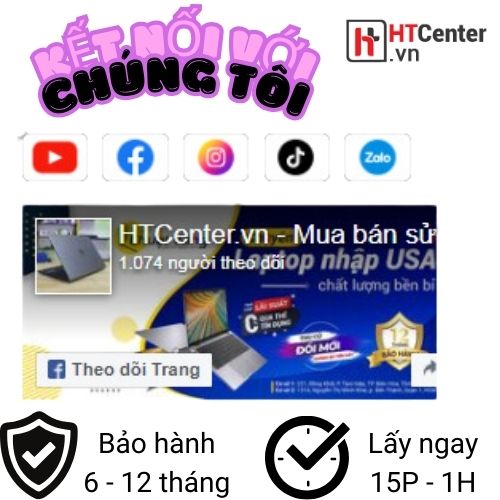






Chưa có đánh giá nào.